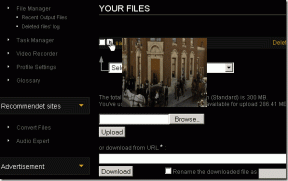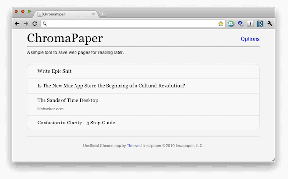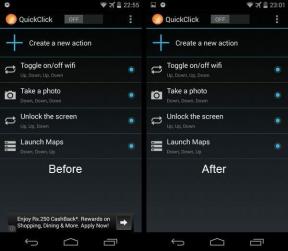Cómo deshabilitar (y habilitar) cuentas de usuario en Windows
Miscelánea / / November 29, 2021
Si su computadora tiene varias cuentas de usuario y ya no las necesita, puede eliminarlas o deshabilitarlas. La ventaja de deshabilitar las cuentas de usuario es que todas sus configuraciones, los archivos y carpetas permanecen intactos y puede acceder a ellos en cualquier momento volviendo a habilitar la cuenta.
Este artículo le muestra cómo deshabilitar y habilitar cuentas de usuario en Windows 7. El proceso es el mismo para los usuarios de Windows Vista.
Nota: Es posible que esta función no esté disponible en algunas versiones de Windows 7 y Vista.
1. Vaya al menú de inicio. Haga clic derecho en "Computadora" y seleccione "Administrar".

2. En la ventana de administración de equipos, expanda "Usuarios y grupos locales" haciendo clic en la flecha blanca.

3. Obtendrá toda la lista de usuarios. Si hay una flecha hacia abajo (color negro) en el pequeño icono de la computadora junto al nombre de usuario, significa que la cuenta de usuario ya está deshabilitada (como puede ver en la siguiente captura de pantalla).
Haga doble clic en la cuenta que desea deshabilitar.

4. Hice clic en la cuenta de Niños porque la hice con fines de prueba. Ya no lo necesito, así que lo estoy inhabilitando. Para deshabilitar la cuenta, marque la casilla junto a "La cuenta está deshabilitada" y haga clic en Aceptar.

Eso es todo. Su cuenta de usuario está deshabilitada. Puede notar la flecha negra en el ícono al lado. Además, si busca las cuentas de usuario en la configuración del panel de control, no encontrará la cuenta que inhabilitó.
Cómo habilitar la cuenta deshabilitada
Volver a habilitar la cuenta es simple. Repita los pasos 1 a 3. En la ventana de propiedades de la cuenta de usuario, desmarque la casilla junto a "La cuenta está deshabilitada". Se habilitará su cuenta.
También echa un vistazo Cómo deshabilitar el Control de cuentas de usuario en Windows.